Koble en Bluetooth-lydenhet eller trådløs skjerm til PC-en
Koble til en Bluetooth-lydenhet (Windows 10)
Animasjon som viser valg av alternativer for Bluetooth fra handlingssenteret.
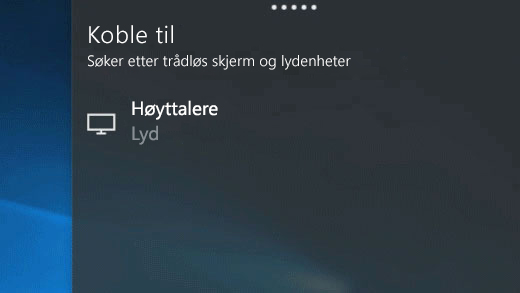
Hvis du vil koble Bluetooth-hodesett, -høyttalere eller -hodetelefoner til Windows 10-PC-en, må du sammenkoble enheten først.
Slå på Bluetooth-enheten, og gjør den synlig. Fremgangsmåten for å gjøre den synlig varierer alt etter enhet. Se i informasjonen eller nettstedet for enheten for å finne ut mer.
Velg ikonet for handlingssenter på oppgavelinjen, og kontroller at Bluetooth er aktivert.
I Handlingssenter velger du Koble til, og deretter velger du enheten.
Følg eventuelle andre instruksjoner. Ellers er du ferdig.
Trådløse MIracast-skjermerTrådløse
Koble PC-en trådløst til en TV, projektor eller annen type ekstern skjerm som støtter Miracast.
Slå på TV-en eller projektoren. Hvis du bruker en Miracast-maskinvarelås eller -adapter, kontrollerer du at den er koblet til skjermen.
Kontroller at Wi-Fi er slått av på PC-en.
Velg ikonet for handlingssenter på oppgavelinjen > Koble til > velg skjermen.
Følg eventuelle andre instruksjoner på skjermen. Ellers er du ferdig.
Trådløse WiGig-skjermer
Koble PC-en trådløst til en skjerm, projektor eller annen type ekstern skjerm som er koblet til en WiGig-dokkingstasjon.
Slå på TV-en eller projektoren.
Slå på WiGig-dokkingstasjonen, og kontroller at den er koblet til skjermen.
Kontroller at PC-en støtter WiGig og at den er slått på. Hvis PC-en støtter WiGig, vises en WiGig- kontroll i Innstillinger > Nettverk og Internett > Flymodus.
Velg ikonet for handlingssenter på oppgavelinjen > Koble til > velg dokkingstasjonen.
Følg eventuelle andre instruksjoner på skjermen. Ellers er du ferdig.